Win10無法自動更換聚焦鎖屏壁紙怎么辦?
Win10無法自動更換聚焦鎖屏壁紙怎么辦?在Win10系統的默認情況下,鎖屏界面設置的是Windows聚焦,如果我們使用微軟賬戶登錄,系統會自動更換鎖屏壁紙,讓我們每天都能看到不一樣的鎖屏壁紙。然而有用戶發現,系統突然出現聚焦鎖屏壁紙不再自動更換了,這該怎么辦呢?
注:以下解決方法從簡到繁,你可依次嘗試,如果“Windows聚焦”鎖屏壁紙已恢復正常,那就不必再操作后面的方法。
具體如下:
一、使用Microsoft帳戶登錄系統,檢查網絡
首先,需要確認你使用的是Microsoft帳戶登錄的Win10系統,并且網絡連接正常。
如果使用的是本地帳戶,那么就切換為Microsoft帳戶登錄系統;如果網絡連接顯示正常,但是卻無法上網,請重置Winsock目錄修復網絡。
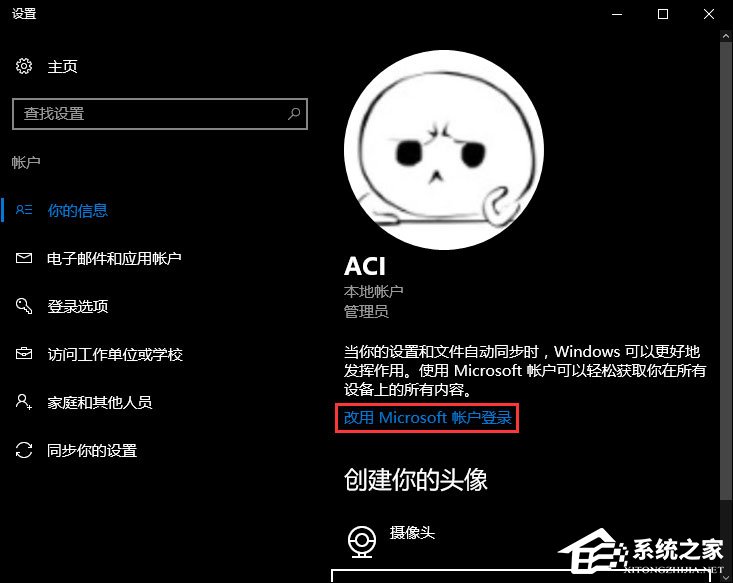
二、重新開啟“Windows聚焦”
進入“設置 - 個性化 - 鎖屏界面”,先把背景設置為“圖片”或“幻燈片放映”,確定后再重新設置為“Windows聚焦”。
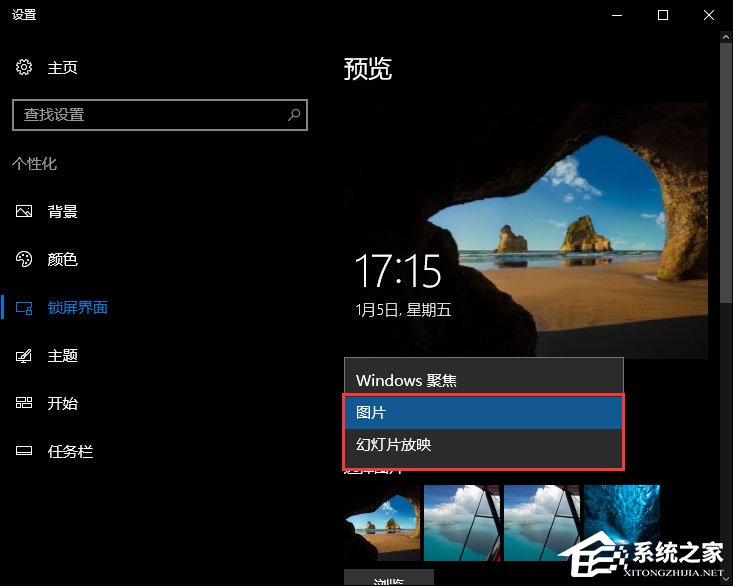
三、在“輕松使用”中關閉“動畫、透明、背景”
進入“設置 - 輕松使用 - 顯示”,把“在Windows中播放動畫、顯示透明度、顯示桌面背景圖像”三項先關掉。看“Windows聚焦”能否恢復正常,待正常后再重新開啟這三項。
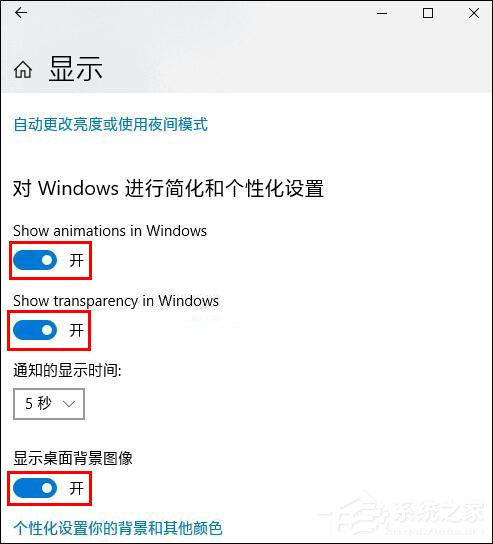
四、在組策略中先關閉再開啟“顯示鎖屏”
在組策略中先把“不顯示鎖屏”設置為“已啟用”,確定后,再修改為“未配置”,確定。
五、修復Windows系統相關組件
1、清空用戶系統保護數據
Win + R 快捷鍵調出“運行”對話框,輸入“%ProgramData%MicrosoftWindows”,確定。然后在打開的Windows目錄中獲取SystemData目錄的管理員權限,然后清空SystemData目錄下的所有內容。
打開注冊表編輯器,定位至:
HKEY_LOCAL_MACHINESOFTWAREMicrosoftWindowsCurrentVersionSystemProtectedUserData
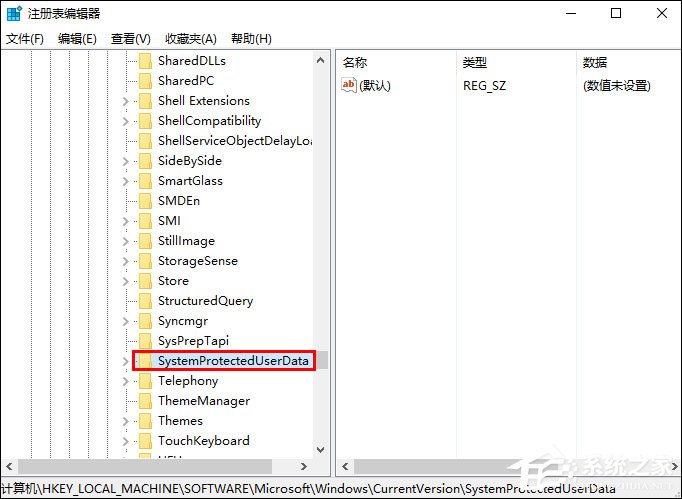
PS:如何快速定位至注冊表中某項。
鑒于修改注冊表有風險,所以建議修改前備份注冊表(備份注冊表的方法),或者創建系統還原點,以便出現問題時恢復。
在右側窗口中刪除除“默認”外的所有值。
2、修復Windows系統
以管理員身份運行命令提示符,依次輸入并回車運行以下命令:
Dism /Online /Cleanup-Image /ScanHealth
DISM.exe /Online /Cleanup-image /Restorehealth
sfc /scannow
以上便是Win10無法自動更換聚焦鎖屏壁紙的解決辦法,教程略長,但是方法不難,大家按照小編描述的方法一步步操作即可。
相關文章:
1. 在FreeBSD 8.1下搭建Git服務器步驟2. 什么是Unix 以及它為什么這么重要?3. 深度操作系統20.5發布 deepin 20.5更新內容匯總4. 在FreeBSD上搭建Mac的文件及time machine備份服務5. Linux Mint系統輸入法怎么刪除? Linux Mint刪除多余輸入法的技巧6. 統信UOS系統怎么設置鼠標樣式? UOS更改鼠標形狀的技巧7. 微軟Win11專業版即將默認禁用 SMB 來賓認證服務8. Win11 正式版 Build 22621.1105一月累積更新補丁KB5022303發布(附完整更新日志)9. deepin linux怎么切換到root權限? Deepin切換root用戶的技巧10. Mac無線網絡怎么設置?蘋果Mac電腦無線網絡設置教程

 網公網安備
網公網安備